En este post encontrarás una guía de soluciones a problemas con los DNS.
Los «Domain Name Servers» o Servidores de Nombres de Dominio, son los encargados de darnos la dirección física de un servidor cuando preguntamos por un dominio o sub-dominio. Cuando, por ejemplo, ponemos en nuestro navegador un nombre de dominio del estilo midominio.com, nuestro navegador necesita averiguar la dirección IP del servidor donde reside esa página web (un ejemplo de dirección IPv4 sería 273.46.192.9 ). Aquí es cuando entra en juego el entramado de servicios encargados de la resolución de un dominio.
Tanto la resolución como la configuración de DNS no es un proceso complicado, pero sí complejo y como consecuencia un foco de dudas y problemas.
En este post te ayudamos con las dudas y problemas más comunes relacionados con la gestión de los DNS.
¿Que son los NS o Name Servers?
Los «Name Servers» o Servidores de Nombres son los encargados de gestionar la resolución de las denominadas Zonas o Registros DNS.
En la red Internet tenemos Name Servers de distintos tipos, dependiendo de la jerarquía y función que ejercen.
- Root Name Servers. Manejan las zonas de Dominio Raíz o Top Level Domains. Ej.: «.com, «.net». «.au», «.es», …
Los servidores de nombres raíz los supervisa una organización sin ánimo de lucro conocida como Corporación de Internet para la Asignación de Nombres y Números (ICANN). - Authority Name Servers. Los Servidores de nombre autoritativos, los gestionan los Registros. Estas entidades establecen reglas y organizan la gestión de los «Top Level Domain» TLD. Por ejemplo «.com» lo gestiona Verisign. Las entidades de «Registry» o Registro gestionan lo que podríamos llamar propiedad o «Autoridad» de un dominio.
- Primary Name Servers. Los Servidores Primarios, son los que tienen autoridad para definir y gestionar las Zonas de un dominio en concreto.
- Recursive DNS Resolver o Domain Name Servers Recursivos. Este tipo de NS se organiza comunicándose con otros servidores DNS para buscar una dirección IP y devolverla al cliente.
La mayoría de los usuarios de internet usan un solucionador recursivo ofrecido por sus ISP, pero hay otras opciones disponibles, por ejemplo 1.1.1.1 de Cloudflare.
Las Zonas o Registros DNS
Una Zona o Registro es la unidad de información que manejan los Servidores de Nombres NS. Es decir, cuando asociamos un dominio midominio.com a una dirección IP 273.46.192.9, estamos definiendo una zona.
El formato de las Zonas o Registros DNS
El aspecto que tienen las Zonas o Registros de Recursos es el siguiente:
TIPO NOMBRE CONTENIDO TTL A midominio.es 172.64.32.132 3600 CNAME www midominio.es 360 MX m.midominio.es mxb.eu.mail.org 900 AAAA midominio.es 684D:1111:222:3333 … TXT midominio.es v=spf1 ~all …
Cada registro tiene:
TIPO: Indica el formato de los datos y da una idea del uso previsto. Puedes consultar en la Wikipedia una completa lista de los distintos tipos de registros DNS.
NOMBRE: el nombre del dominio es lo que, por ejemplo, el usuario suele teclear en el navegador. Puede ser un dominio raíz, un sub-dominio y puede venir indicado en forma abreviada, o incluso utilizando alias y otros símbolos.
CONTENIDO: es el destino, dirección IP o contenido al que apunta un nombre de dominio
TTL (tiempo de vida): indica con qué frecuencia el servidor DNS actualizará ese registro.
¿Cuál es mi DNS?
Uno de los problemas con los DNS es que no sepas qué Servidor de Nombres estas usando. Pero atención, es necesario precisar.
Puede ser que no sepas cuál es el DNS que resuelve las zonas en tu ordenador o puede que te preguntes por el DNS dónde configurar las zonas de tu alojamiento web, correo, etc.
Te damos respuesta a las dos dudas.
¿Cuál es el DNS de mi ordenador?
Te mostramos el camino más corto según sea tu sistema operativo:
Encontrar los DNS en Windows
- Abre al panel de control.
- Selecciona «Redes e Internet» (Network and Internet).
- Selecciona «Ver el estado y las tareas de red» (View Network Status and Tasks).
- Luego, haz clic sobre la conexión que tengas activa.
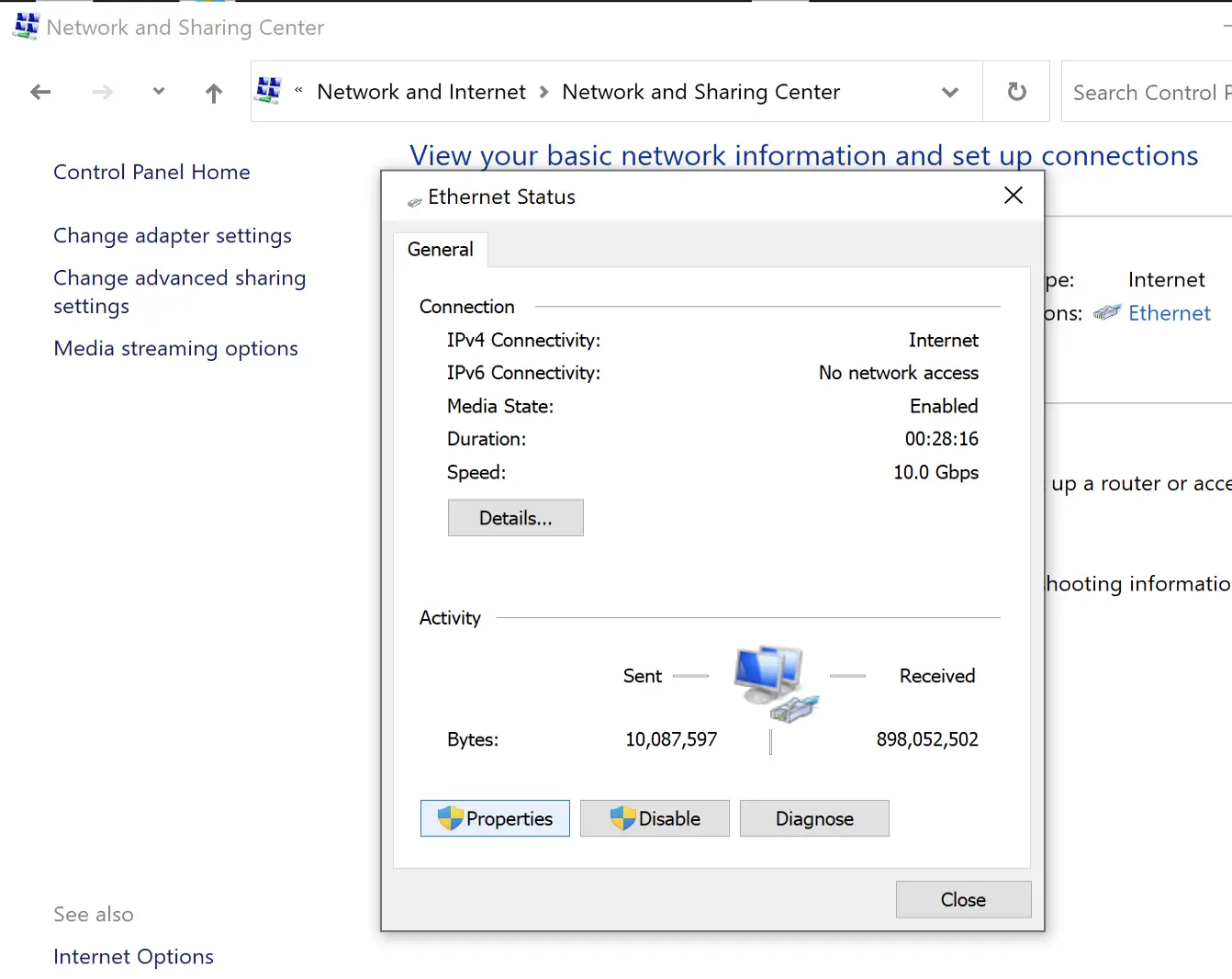
- Al pulsar sobre el botón «Propiedades» selecciona IPv4 y haz clic sobre «Propiedades».
- Entre la lista de opciones, selecciona «Internet Protocol v4» y abre sus Propiedades.
- Al final de la pestaña «General» de «Propiedades» encontraras la opción de DNS que tu ordenador está usando.
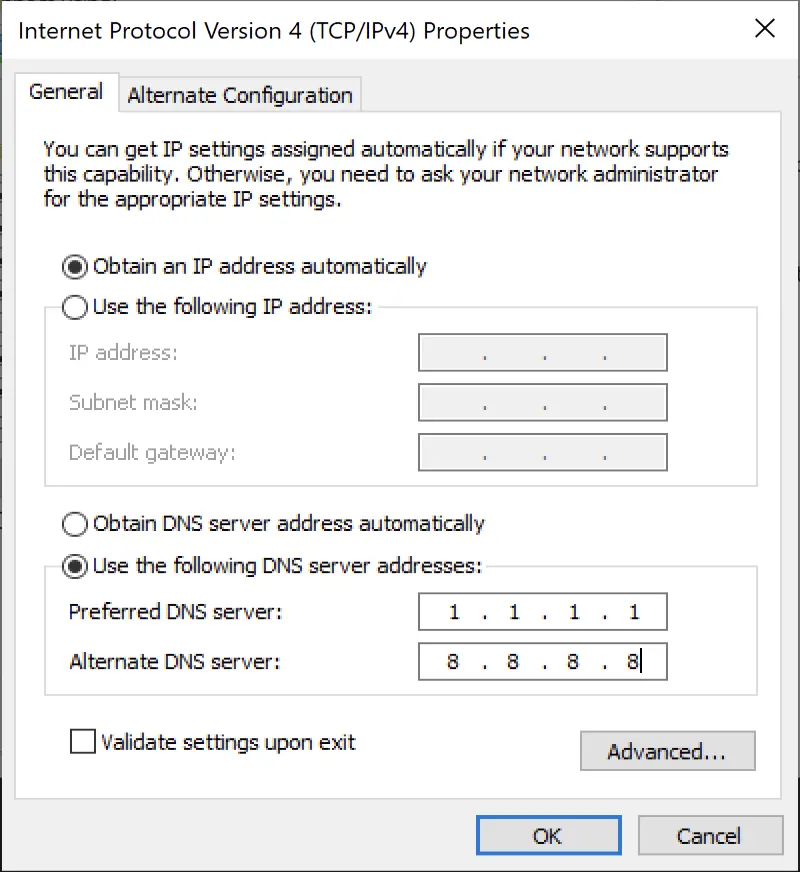
NOTA: si Tienes seleccionada la opción «Obtener Servidores DNS de forma automática», estás usando los Servidores de DNS configurados en el router de tu proveedor de Internet.
Encontrar los DNS en Mac OSX
- Abre el panel de «Preferencias del sistema».
- Escribe «DNS» en la barra de búsquedas del panel y selecciona «Servidores DNS»
- En la primera columna de la ventana aparecen por orden los DNS que estás usando.
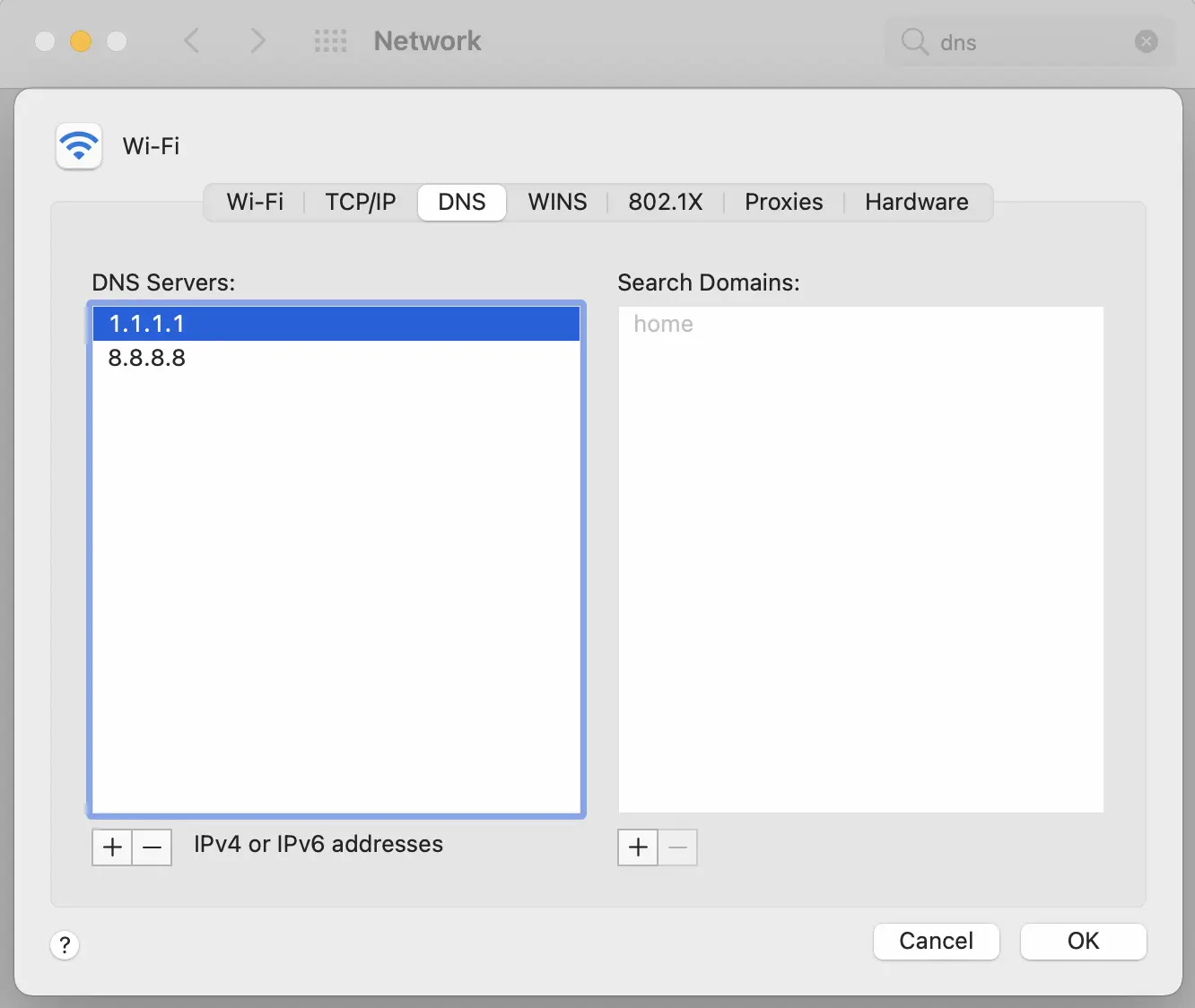
¿Cuál es el DNS de mi dominio?
Si necesitas cambiar alguna Zona o Registro DNS, necesitaras saber cuál es el Servidor de Nombres Primario o Maestro asociado a tu dominio.
Cuando registramos un dominio, nuestra Registradora nos proporciona normalmente un par de servidores Primarios o NS donde podremos definir las Zonas o Registro DNS.
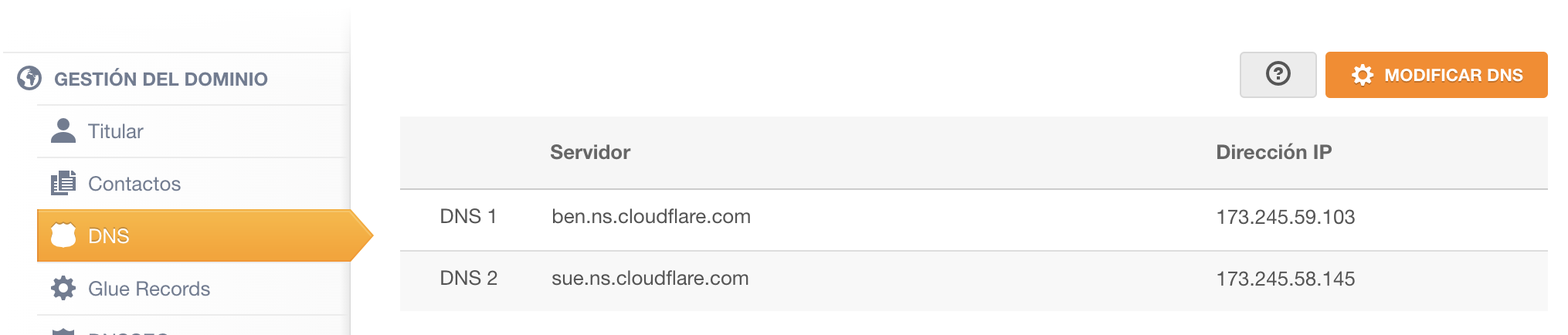
El DNS Primario, lo podemos cambiar
Aunque parezca raro, los DNS Primarios de tu dominio los puedes cambiar. Podría ocurrir que al cambiar de alojamiento web, tu nuevo Hosting te pida poner los los DNS Primario y DNS Secundario de tu nuevo panel de gestión.
También podría ocurrir que simplemente en algún momento hayas transferido la gestión de tu dominio de una registradora a otra.
No abras paso a potenciales problemas con los DNS. Aunque parezca lógico traspasar la gestión de los DNS al proveedor de servicios de alojamiento, no es una práctica que recomendemos desde wetopi.
Evita problemas y elige un buen gestor de DNS
La gestión de Zonas es importante que esté en manos de una Registradora certificada por ICANN y/o en algún gestor de DNS externo que disponga de un buen despliegue de DNS.
Es importante a su vez, que los credenciales para acceder a la gestión del dominio los tengas controlados y en ningún caso los dejes en manos de una tercera persona o entidad.
Elige siempre que puedas un proveedor de DNS Primarios que disponga de red Anycast.
DNS Anycast es una forma de distribución de servidores DNS, mediante la cual se sincroniza una copia idéntica de tu Zona DNS en múltiples puntos geográficos, de esta forma tus visitantes obtienen la resolución de los DNS de forma mucho más rápida, pues preguntarán al servidor que se encuentre más cerca de su ubicación actual.
En Wetopi recomendamos el uso de Cloudflare por sus medidas de seguridad y su red Anycast. Puedes leer más en este post, Mejorar la velocidad de WordPress con Cloudflare.
Volviendo a los posibles problemas con los DNS, si tu gestión de Zonas ha cambiado en algún instante, con el tiempo puede que le pierdas la pista y no tengas claro quién te proporciona esos DNS Primarios.
Si es así, consultar el registro SOA te sacará de dudas al instante.
¿Que es el registro SOA?
El registro SOA «Start Of Authority» es un registro especial. Es el primer registro que se crea cuando registramos un dominio, y contiene información sobre quién tiene la autoridad de definir y gestionar las zonas. En otras palabras, te indica cual es el DNS Primario de tu dominio junto a una serie de parámetros que la red de DNS utilizara en las consultas.
Aquí hay un ejemplo de contenido de un registro SOA:
MNAME RNAME SERIAL REFRESH RETRY EXPIRE MINIMUM
bob.cloudflare.com admin.lorem.com 2013022001 86400 7200 604800 300El registro SOA incluye los siguientes detalles:
- MNAME: Nombre de dominio del servidor DNS constituido como servidor primario.
- RNAME: Nombre de dominio que indica la dirección de correo de la persona responsable.
- SERIAL: Marca de tiempo. Este valor se incrementa con cada actualización, se conserva en las transferencias de zona, y puede ser utilizado como verificación.
- REFRESH: Intervalo de tiempo antes que la zona deba ser actualizada (Refresco).
- RETRY: Intervalo de tiempo que debe consentirse antes de establecer que una petición de actualización ha fallado (Reintento).
- EXPIRE: Límite máximo de tiempo que puede transcurrir antes que la zona deje de ser “autoridad”. (Caducidad)
- MINIMUM: Valor mínimo del parámetro TTL (Time To Live) que debe ser utilizado para cualquier exploración de la zona. (Tiempo de vida mínimo)
¿Cuál es el Servidor Primario de mi dominio?
Ahora que sabemos que el registro SOA es quien nos da esa información, podremos averiguar el Servidor Primario de un dominio con una simple consulta.
Puedes utilizar el comando dig «Domain Internet Groper» desde una ventana de terminal:
~ » dig -t soa midominio.es ;; ANSWER SECTION: midominio.es. 299 IN SOA ben.ns.cloudflare.com. dns.cloudflare.com. 2275419164 10000 2400 604800 3600 ;; Query time: 37 msec ;; SERVER: 192.168.100.71#53(192.168.100.71)
También puedes usar un «resolver» de zonas online como el proporcionado por google en: https://toolbox.googleapps.com/apps/dig/
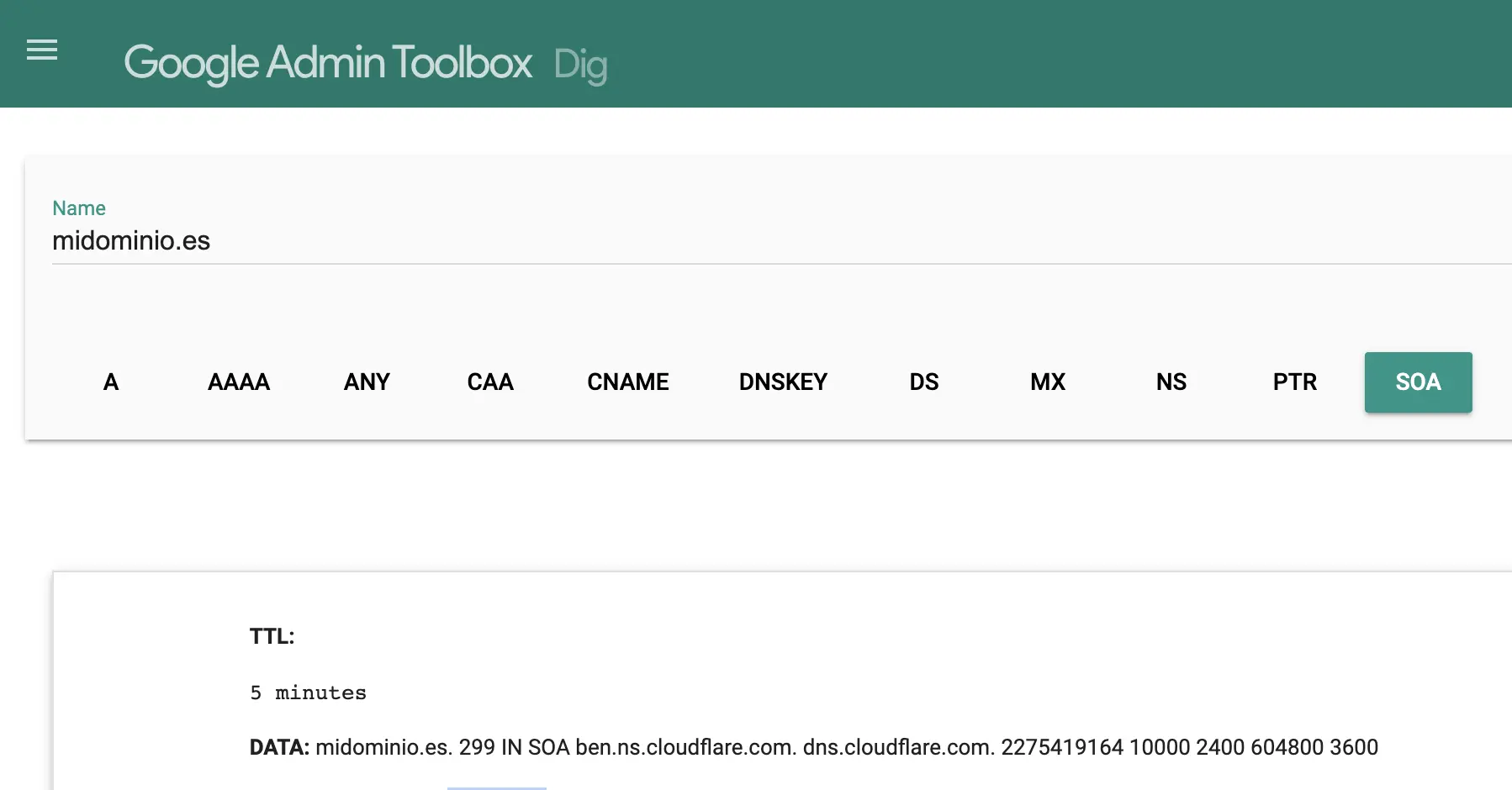
¿Cómo cambiar los DNS de mi dominio?
Es importante tener claro si lo que persigues es cambiar de proveedor de Servidores DNS, es decir cambiar tu DNS Primario encargado de gestionar las zonas. O bien, deseas cambiar una zona o Registro para, por ejemplo, poner la dirección IP de tu nuevo servidor web.
No confundas un cambio de DNS con un cambio de Zona o Registro DNS
Cambiar los DNS, es cambiar los Servidores de Nombres Primario, Secundario, … donde definimos y gestionamos las zonas.
vs
Cambiar una Zona DNS, es cambiar uno de los Registros de información que gestiona nuestro Servidor de Nombres.
Cambiar los DNS o Name Servers
Para cambiar los DNS que gestionan tus zonas, deberás acceder al panel de control de la registradora de tu dominio.
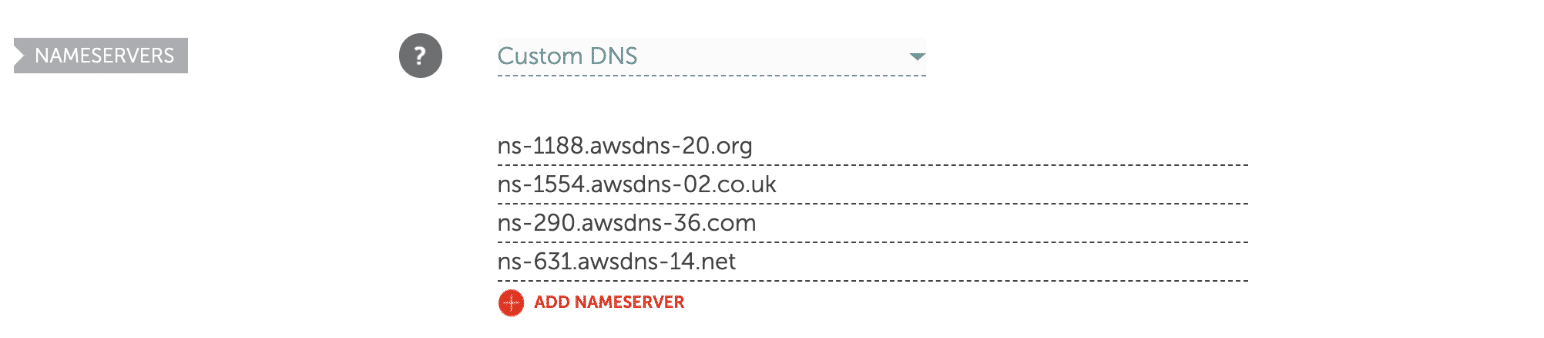
Cambiar una Zona DNS
Para cambiar o dar de alta una Zona o Registro, tendrás que acceder al panel de gestión de tus Servidores de DNS. Los problemas aparecen si en algún instante hemos cambiado la gestión y no recordamos donde tenemos esos DNS Primarios de tu dominio. Si es así deberás consultar el registro SOA tal y cómo hemos descrito en la sección anterior.
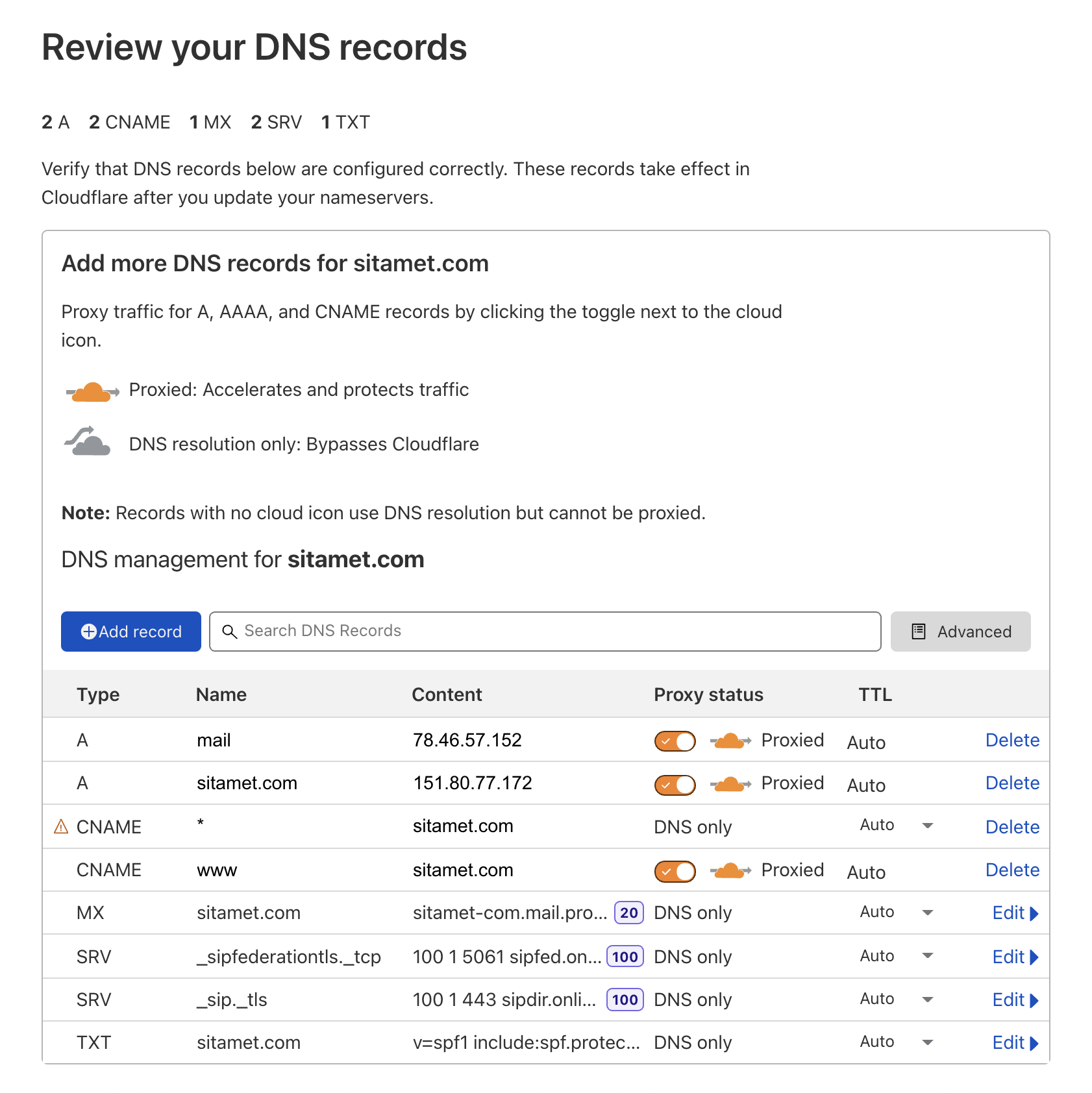
El cambio de Registro DNS no funciona
Si has realizado un cambio de Zona o Registro y has dejado pasar un tiempo prudencial, pongamos por caso 8h. El error puede que sea uno de estos dos:
- Cometiste un error al definir la zona. Revisa y comprueba que el cambio se guarda correctamente.
- El cambio no lo llevaste a cabo en el Servidor de DNS Primario que te corresponde. Para salir de dudas, sigue los pasos del apartado anterior donde indicamos como consultar el registro SOA.
Si no es ninguno de estos casos, probablemente es que el cambio esta tardando mucho. A continuación lo abordamos.
El servidor DNS no responde
Cuando el navegador web no se puede conectar a Internet, Windows te muestra el mensaje «El servidor DNS no responde».
No se trata de problemas con la página web o servicio al que estamos accediendo sino de un error de conectividad o de resolución de DNS de nuestro ordenador.
Los pasos a seguir para corregir este error son:
- Prueba con otro navegador distinto. Si funciona en otro, ya tienes localizado el foco del problema. Soluciones: reinicia el navegador, reinstálalo, actualízalo.
- Desactiva el cortafuegos. Si en todos los navegadores tienes el mismo problema, lo siguiente a probar, es temporalmente desactivar el cortafuegos de Windows.
- Reiniciar el router. Si el error permanece incluso después de desactivar el cortafuegos, prueba con un reinicio de router. Para el router, espera medio minuto y vuélvelo a arrancar.
- Cambia la configuración de DNS. Te recomendamos probar con los DNS de Cloudflare (1.1.1.1 y 1.0.0.1) o los de Google (8.8.8.8 y 8.8.4.4). En esta misma página te indicamos donde Encontrar los DNS en Windows para poder cambiarlos.
El cambio de DNS tarda mucho
Para la eficiencia del proceso de consulta de Zonas, los servidores de Nombres trabajan de forma distribuida replicando la información a lo largo de la red. El trabajar de forma distribuida ayuda a la eficiencia y rapidez de la red pero genera problemas cuando queremos actualizar la información de estos DNS.
Las resolución de zonas es un camino largo con muchos puntos donde se guardan los datos en cache. Conforme hacemos consultas, las zonas se quedan durante un tiempo en memoria, hasta que caducan y se eliminan. El tiempo que la información de una zona queda en caché viene definido por el TTL.
Que es el TTL de un DNS
El TTL o «Time To Live», es el tiempo, en segundos, que los solucionadores recursivos de DNS almacenen en caché la información sobre un registro.
El TTL lo puedes ajustar al crear o modificar zonas.
Ventajas de un TTL bajo
Poner un TTL bajo, por ejemplo de 30 segundos. Permitirá que tus zonas desaparezcan en pocos segundos, de la memoria cache de los DNS distribuidos por la red Internet.
Los cambios de zona en tu DNS Primario se harán efectivos a los pocos segundos.
Un TTL de pocos segundos nos permitirá hacer una migración de un servidor a otro de forma casi instantánea.
Desventajas de un TTL bajo
Parece ideal tener fijado un TTL de pocos segundos en todas nuestras zonas y así poder gestionar los cambios de forma instantánea. Pero no es así.
Un TTL bajo implica que el servidor Primario donde defines tus zonas, va a tener que atender todas las resoluciones de cualquier usuario que pregunte por tu dominio.
Además de poder saturar tu Servidor Primario de DNS, lo que ocurre al bajar mucho los TTL, es que la resolución tarda mucho más.
Este sería el camino que recorrería una petición de una página web si nadie tiene la zona del dominio guardada en cache:
- DNS del Navegador
- Resolver Cache de tu ordenador.
- DNS Proxy Cache de tu router.
- Cache DNS Recursivo (p.ej si usamos Cloudflare, el 1.1.1.1)
- Cache de DNS Recursivo. Los DNS recursivos preguntan en cascada un número limitado de intentos.
- Consulta a DNS Root. El servidor raíz informará de quién es el DNS Autoridad del dominio.
- Consulta a DNS Autoridad. Informará de cuál es el registro SOA para averiguar quién es el DNS Primario.
- DNS Primario. El Servidor de Nombres Primario donde gestionamos las zonas responderá finalmente a la petición.
Si usas TTL muy bajos, estarás incrementando entre 200ms y 400ms el tiempo de carga de tu página web.
El camino de resolución de una Zona es largo cuando no reside en memoria de los DNS.
NOTA: los tiempos de vida my bajos, por ejemplo un TTL de 10 segundos no siempre se respetará. Algunos DNS, por rendimiento, aplican mínimos de permanencia en cache de minutos o incluso horas.
Acelerar la propagación de DNS
Uno de los problemas con los DNS es que, salvo bajar los TTL, no hay método eficaz para acelerar la propagación de cambios en Zonas o Registros DNS.
A continuación mostramos algunas de las opciones para limpiar las caches.
Limpiar cache de los DNS
No existe un método con el que borrar la cache de todos los elementos que puedan contener un registro o zona DNS. No obstante, sí que podemos actuar sobre nuestro navegador, ordenador y sobre los proveedores de DNS públicos más importantes.
Atención, últimamente los navegadores están apostando por la tecnología DoH «DNS over HTTPS», por lo que las resoluciones DNS se quedan en el propio navegador, y no en la caché DNS del ordenador.
Por este motivo es muy importante que sepas cómo eliminar la caché DNS en los navegadores web.
Limpiar la cache DNS de Chrome
- Abre una ventana de Chrome.
- Escribe en la barra de direcciones
chrome://net-internals/#dnsy pulsa «Enter». - Pulsa el botón «Clear Host Cache».
Limpiar la cache DNS de Firefox
- Abre una nueva ventana de Mozilla Firefox.
- Escribe en la barra de direcciones
about:configy pulsa «Enter». - Busca la entrada
network.dnsCacheExpiration. - Una vez encontrada haz clic sobre ella, establece su valor a 0, y le das a «Enter».
- Luego pulsa sobre el botón «check» azul.
Limpiar las DNS en el ordenador
El sistema operativo tiene su propio resolver donde también quedan las zonas DNS guardadas en cache. A continuación te mostramos como limpiarlas según el sistema operativo utilizado.
Limpiar las DNS en Windows
Para limpiar la caché DNS local en Windows de Microsoft sigue estos pasos:
- Abre CMD, la ventana de Terminal (consola de comandos).
- Ejecuta el comando:
ipconfig /flushdns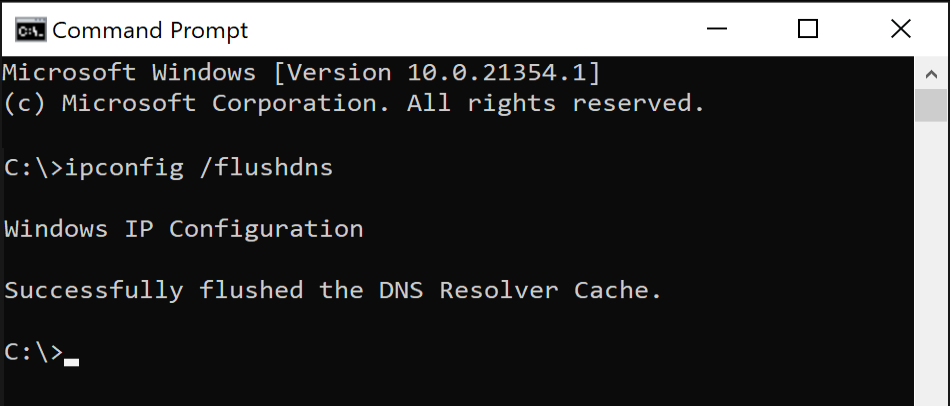
Limpiar las DNS en MacOS
Para limpiar la caché DNS local en MacOS efectuaremos los siguientes pasos:
- Abre la aplicación Terminal, se abrirá una ventana como la siguiente.
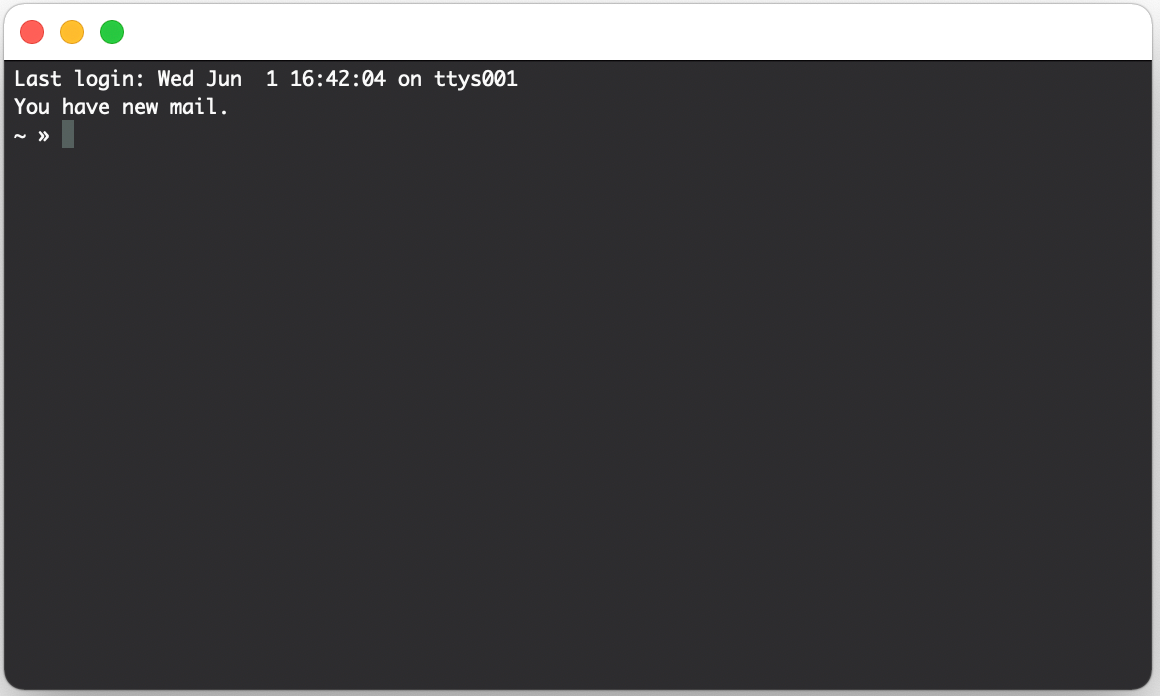
- Ejecuta los dos siguientes comandos:
sudo dscacheutil -flushcacheysudo killall -HUP mDNSResponder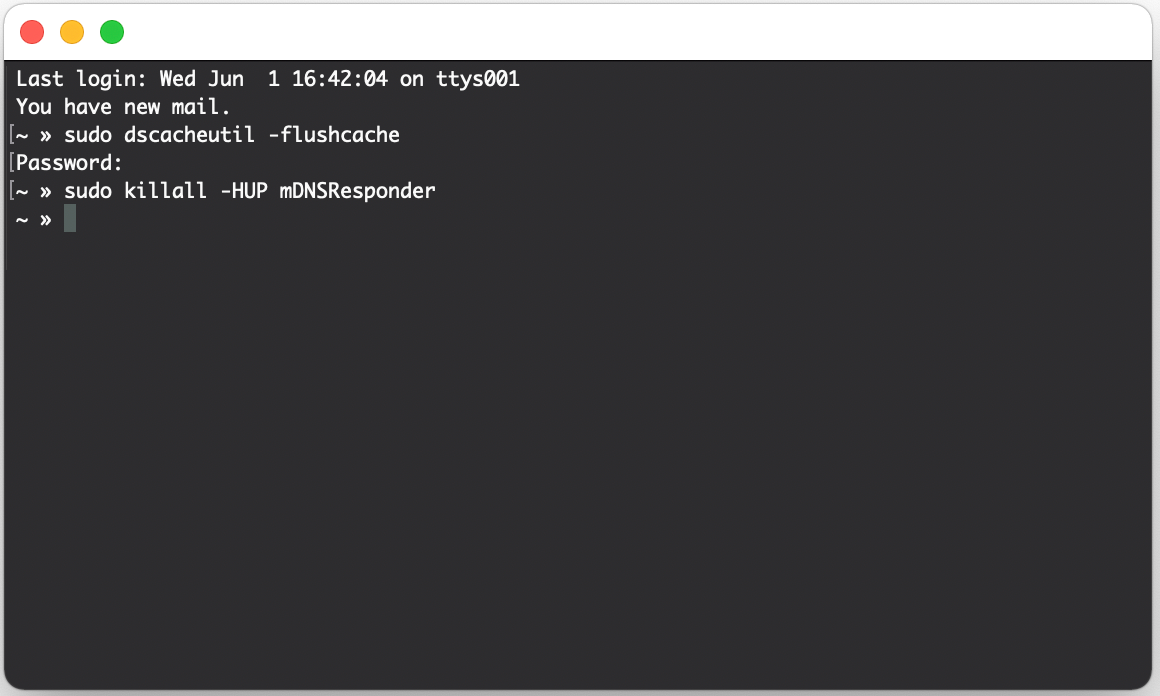
Limpiar las DNS de los Servidores de DNS públicos
No tenemos modo de limpiar la cache de todos los proveedores públicos de DNS, pero si la de los más importantes:
Limpiar la cache de los DNS de:
- Cloudflare: https://1.1.1.1/purge-cache/
- Google: https://developers.google.com/speed/public-dns/cache
- Opendns: http://www.opendns.com/support/cache/
¿No tienes una cuenta en wetopi?
Incluye servidores desarrollo Gratis.
Sin tarjeta de crédito.